Gemini + Google Sheets를 마스터하는 초보자 안내서
 저자의 이미지 | 표의 문자
저자의 이미지 | 표의 문자우리는 생성 AI가 우리의 작업을 크게 향상시키는 도구로 등장함에 따라 흥미 진진한 시대에 살고 있습니다. Chatgpt와 같은 제품이 출시 된 이후, LLM (Large of Large Language Models)의 출현은 우리가 사는 방식과 일하는 방식을 근본적으로 바꿨습니다.
회사로서 Google은 Gemini 모델에서 시연 한대로 자체 LLM 제품을 개발할 기회를 얻지 못할 것입니다. 또한 Google은 이미 Google Sheets와 같은 비즈니스에 유용한 많은 제품을 보유하고 있습니다. Google은 Gemini가 Google 시트에 직접 통합 될 수 있도록 환상적인 움직임을 보였습니다.
많은 비즈니스에서 Google 시트를 사용하므로 Gemini AI를 어떻게 사용할 수 있는지 이해하는 것이 도움이 될 것입니다. 이 기사에서는 Google 시트와 함께 Gemini의 구현을 살펴 보겠습니다.
궁금한? 다이빙하자!
Google 시트의 Google Gemini
Google의 공식 발표에 따르면, 현재 스프레드 시트 AI (Google Sheets의 Gemini)는 이미 공개적으로 사용할 수 있지만 Google Workspace 구독을 통해서만 제공됩니다. 시도해 보려면 가격 계획을 탐색하고 이용 가능한 무료 평가판을 활용할 수 있습니다.
Google 시트에서 Google Gemini를 시험해보기 전에 기본적으로 기능이 자동으로 켜져 있지 않으므로 Google Workspace 관리자 계정이 있어야합니다. 생성 AI 탭 내에서 알파 기능을 켤 때 관리자 대시 보드로 이동하여 Google Workspace 용 Gemini를 활성화하십시오.

기능이 활성화되면 Google Workspace 계정을 사용하여 새 Google 시트를 작성하십시오. 새 파일을 열면 아래 이미지와 비슷한 ** gemini 아이콘 **가 표시됩니다.

이것은 Gemini Assistant로, Gemini에게 Google Sheets에서 특정 작업을 수행하도록 지시 할 수 있습니다. 무엇을 할 수 있는지 잘 모르겠다면 프롬프트에서 항상 Gemini에게 “Gemini가 무엇을 할 수 있는지”물어볼 수 있습니다.
예를 들어, Google Gemini에게 새 테이블을 만들어 아래 이미지와 비슷한 시트에 삽입하도록 요청할 수 있습니다.

Google 시트에서 기존 파일 또는 테이블을 참조하여 추가 분석 또는 제안을 위해 Gemini 모델에 요청할 수 있습니다. 예를 들어, 우리는 Gemini에게 데이터의 통찰력과 아래 이미지와 같이 개발할 수있는 차트에 대한 제안을 요청할 수 있습니다.

기본적으로 Gemini에게 무엇이든 물어볼 수 있으며, 모델은 워크 플로에 적합한 행동을 제안하거나 제공합니다.
또한 Gemini를 사용하여 Google 시트 셀 레벨에서 직접 작업 할 수 있습니다. =AI 공식. 공식은 현재 텍스트 생성, 요약 및 분류를 허용합니다.
그만큼 =AI 공식은 프롬프트 (또는 명령어)와 선택적 기준 셀 범위의 두 가지 매개 변수를 취합니다. The를 사용하여 새 레이블을 생성하여 시작하겠습니다 =AI 공식. 예를 들어, 우리는 우리가 가진 데이터에 따라 문서 이름을 할당하려고 시도 할 수 있습니다.
=AI("Generate a document name suitable for this row", A2:F2)그런 다음 “생성 및 삽입”버튼을 눌러 공식을 실행하십시오.

일단 =AI 공식이 실행되면 첫 번째 셀 아래로 드래그하여 사용 가능한 모든 데이터에 적용 할 수 있습니다. 예를 들어, 아래와 같이 5 개의 다른 셀에서 문서 이름을 생성 할 수 있습니다.

표를 전체적으로 참조하고 다음 공식을 사용하여 데이터 세트를 요약 할 수도 있습니다.
=AI("Summarize the data in one line", Table1)결과는 아래 출력과 유사한 텍스트 데이터입니다.
The table outlines project management approaches, detailing their characteristics, advantages, disadvantages, suitable applications, and risk levels.
이를 통해 Google Sheets에서 Gemini 모델에 액세스하고 구현하는 기본 소개가 끝납니다. 더 자세히 살펴보고 모델이 어떻게 데이터 분석을 가속화 할 수 있는지 확인할 수 있습니다.
결론
Google Gemini는 자연 언어 프롬프트를 기반으로 텍스트를 생성하여 사람들을 자신의 작품에 도움을주는 필수 제품이되었습니다. 현재 Google은 Google Workspace를 통해 Gemini 모델을 Google 시트에 통합하여 계획에 가입 한 후 액세스 할 수 있습니다.
이 기사에서는 Gemini 사이드 바를 통해 Google 시트에서 직접 Google Gemini를 사용하는 방법을 배웠습니다. =AI 공식.
이것이 도움이 되었기를 바랍니다!
Cornellius Yudha Wijaya 데이터 과학 보조 관리자 및 데이터 작성자입니다. 그는 Allianz Indonesia에서 풀 타임으로 일하는 동안 소셜 미디어 및 작문 미디어를 통해 Python과 데이터 팁을 공유하는 것을 좋아합니다. Cornellius는 다양한 AI 및 기계 학습 주제에 대해 글을 씁니다.













Post Comment